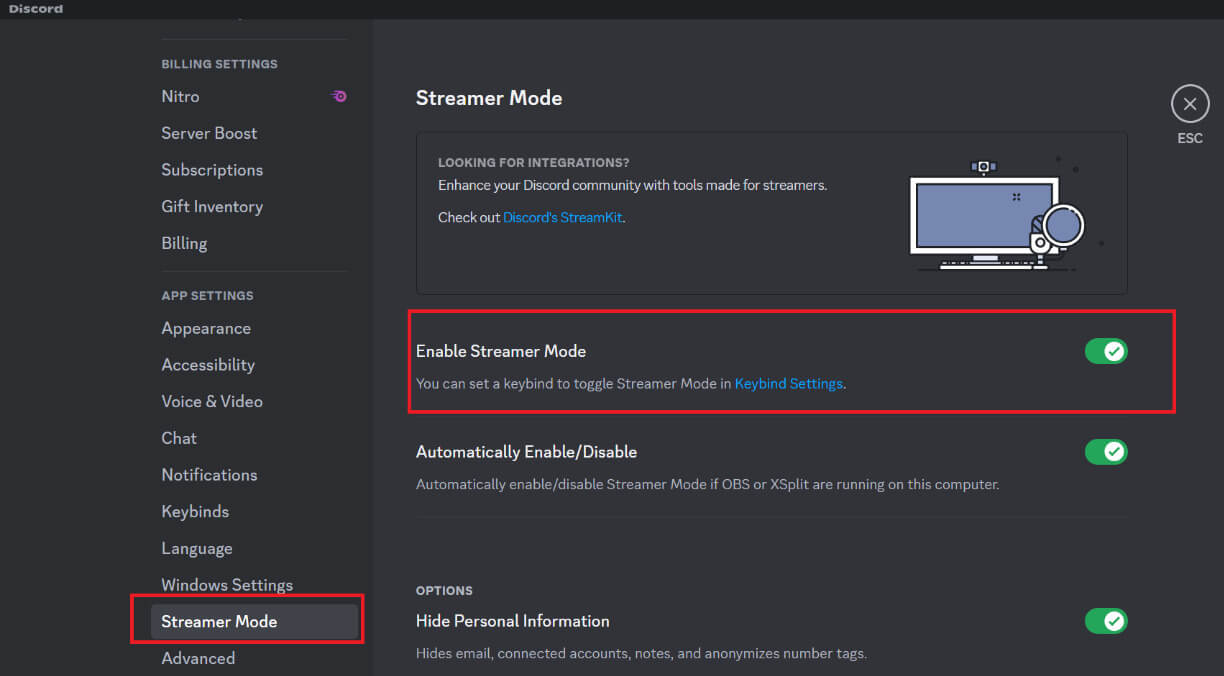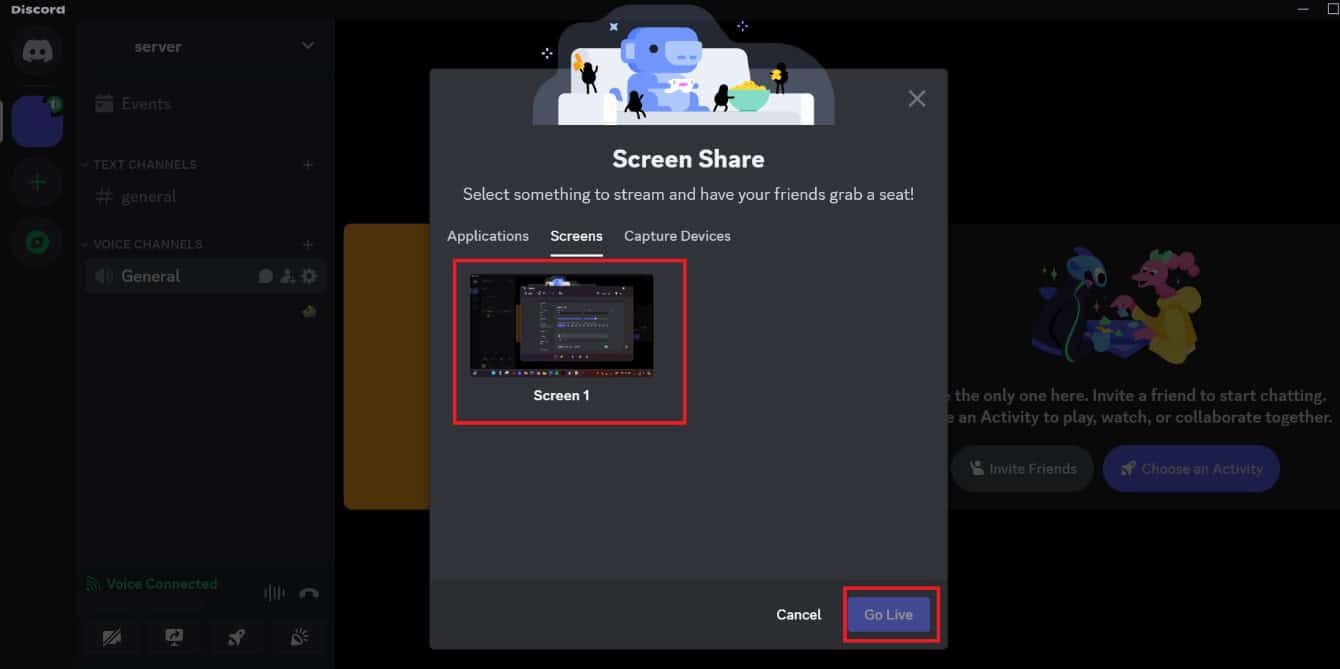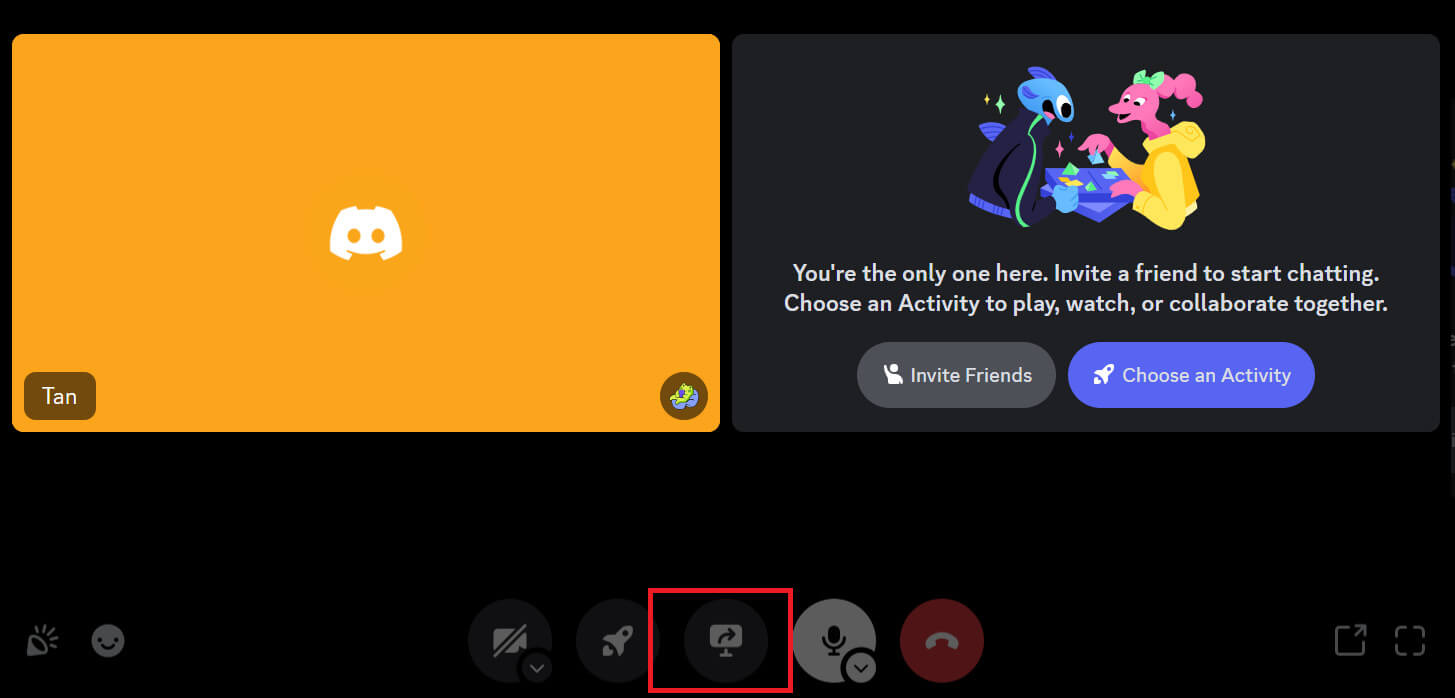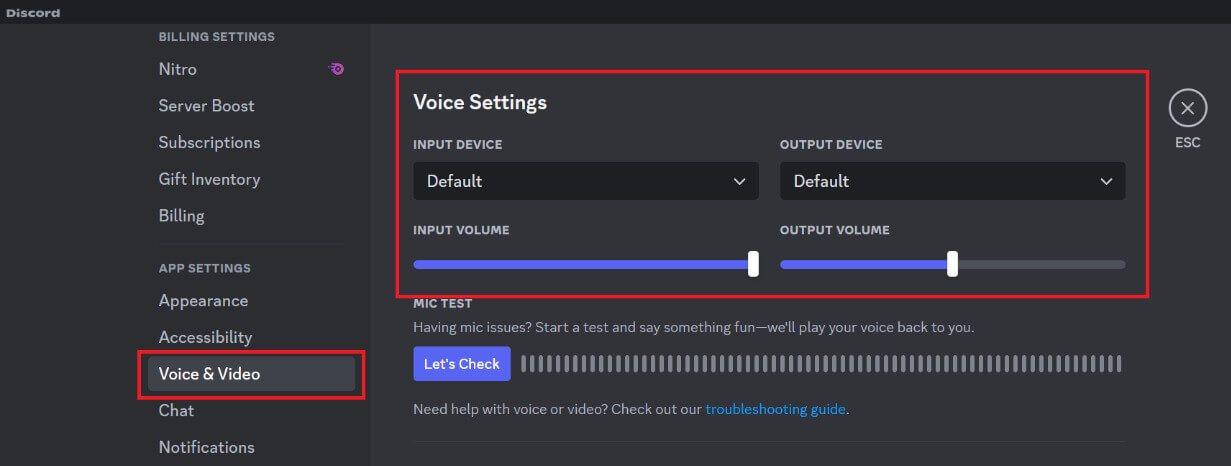Discord'da VR yayını nasıl yapılır
Discord oyun akışı bugünlerde giderek daha popüler hale geliyor. Başkalarının da eğlenceye katılmasına ve kendilerini tamamen oyuna kaptırmalarına olanak tanır ve oyun deneyimlerinizi arkadaşlarınız ve topluluk üyelerinizle paylaşmanın harika bir yoludur. Bu kılavuz, VR ekranlarının sesle nasıl paylaşılacağı, VR oyunlarının nasıl yayınlanacağı hakkında talimatlar içerir ve size Discord'da VR içeriğini nasıl yayınlayacağınızı gösterir.
Discord'da VR yayını nasıl yapılır
Discord'un özelliklerinden tam olarak yararlanmak için VR içeriğini nasıl yayınlayacağınızı ve sanal deneyimlerinizi arkadaşlarınızla nasıl paylaşacağınızı keşfedin. Discord'da sorunsuz bir şekilde VR yayını yapmak için aşağıdaki adımları izleyin.
1. Adım: VR kurulumunuzun uyumlu olduğundan emin olun
VR sisteminizin Discord ile uyumlu olduğundan emin olmak için aşağıdaki adımları izleyin:
- VR başlığınız ve Discord'unuzla birlikte gelen yazılımın uyumlu olup olmadığını kontrol edin.
- VR kurulumunuzla minimum sistem gereksinimlerini karşıladığınızdan emin olun.
- Gerekli sürücülerin kurulu olduğundan ve VR gözlüğünün bilgisayarınıza düzgün şekilde bağlandığından emin olun.
- Bilgisayarınızdaki Discord uygulamasının güncel olduğundan emin olun.
2. Adım: Discord'da VR akışını etkinleştirin
Discord'da VR yayın özelliğini etkinleştirmek için şu adımları izleyin:
- aç Discord bilgisayarınızda ve simgesine tıklayın diş Ulaşmak için Kullanıcı ayarları.
- Aşağı kaydırın ve Yayıncı Modu Bir menünün sol kenar çubuğundan Kullanıcı ayarları.
- için geçiş anahtarını açın. Yayın modunu etkinleştir.
- Şuraya dön: Arayüz Ana Sayfa Sesli arama başlatın veya sunucuya bağlanın.
- Tıklayın Paylaş simgesi ekranınız.
- Uygulamaları mı, ekranı mı yoksa kamerayı mı paylaşmak istediğinizi seçin. Ayrıca seçin yayın kalitesi.
- Tıklayın Canlı Yayına Geç düğmesi Ekranın sol alt köşesinde bulunur.
Discord'da VR oyunları nasıl yayınlanır
Oyunlarınızı VR kullanarak Discord'da yayınlamak için aşağıdaki adımları izleyin:
- koşmak VR oyunu bilgisayarınızda.
- hiç sesli arama أو Sunucuya bağlanın Ana Discord arayüzünden.
- Tıklayın Ekran simgenizi paylaşın Ve seçin Ekran Oyununuzun görüntülendiği yer.
- Düğmesini tıklayın البث المباشر.
- Seçtiğinizden emin olun Bilgisayar sesi (varsayılan) Kullanırken Discord VR içeriğini yayınlamak için.
Discord'da VR Ekranı Nasıl Paylaşılır
- aç Discord Bilgisayarınızda.
- başlangıç sesli arama أو sunucuya bağlan.
- Tıklayın Ekran simgenizi paylaşın.
- Uygulamaları mı, ekranı mı yoksa kamerayı mı paylaşmak istediğinizi seçin ve ayarlayın yayın kalitesi.
- Tıklayın Canlı Yayına Geç düğmesi Ekranı izleyicilerle paylaşmak için.
Discord'da VR sohbeti nasıl yayınlanır
VR sohbetinizi Discord'da kolayca yayınlamak için aşağıda belirtilen adımları izleyin:
- Herhangi bir uygulamayı çalıştırın VR sohbeti مثل VRChat أو Alt uzay VR Veya bilgisayarınızda tercih ettiğiniz başka bir VR sosyal platformu.
- aç Discord Bilgisayarınızda bir sesli arama başlatın veya sunucuya bağlanın.
- Tıklayın Ekranınızı paylaşın.
- Şimdi seçin Pencere Veya akış için VR sohbet uygulamanızın ekranı.
- Paylaştığınız pencerenin şunları içerdiğinden emin olun: VR sohbet arayüzü.
Düğmesini tıklayın "Canlı yayın". - Başlat veya katıl VR sohbet oturumu Uygulamanın içinde başkalarıyla sanal ortamda etkileşim kurabilirsiniz.
Discord'daki arkadaşlarınız VR sohbet oturumunuzda neler olduğunu görebilir ve duyabilir.
Discord'da sesli VR yayını nasıl yapılır
Discord'da VR'yi sesli olarak yayınlamak için aşağıda belirtilen adımları izleyin:
- aç Discord Bilgisayarınızda ve şuraya gidin: Kullanıcı ayarları.
- Tıklayın Ses ve video.
- Emin olun Bilgisayar sesini seçin (varsayılan) عند Discord'u Kullan akış yapmak VR içeriği.
Arkadaşlarınız canlı video akışınızı izleyebilir ve VR deneyiminizden gelen sesi duyabilir. - ayarlamak ses seviyeleri Gerektiği gibi.
Arkadaşlarınızla bağlantı kurmanın ve özel anılar oluşturmanın eğlenceli yollarından biri de VR deneyimlerinizi Discord'da paylaşmaktır. Herhangi bir sorunuz varsa veya ek yardıma ihtiyacınız varsa aşağıya yorum yapmaktan çekinmeyin. Teknolojiyle ilgili daha fazla rehber için Ahla Home web sitesini takip edin.